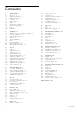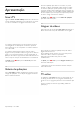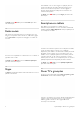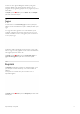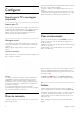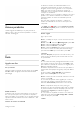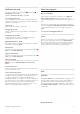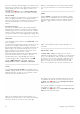User manual
Seleccione Padrão para introduzir manualmente a chave de
encriptação (palavra-passe, frase-passe ou chave de segurança).
Pode utilizar o teclado do telecomando para introduzir a chave
de encriptação. Prima Ligar depois de introduzir a chave.
- Código WPS
Para estabelecer uma ligação WPS segura a um código PIN,
seleccione Código WPS e prima OK. Anote o código PIN de
8 algarismos e introduza-o no software do router no seu
computador. Volte para o televisor e prima Ligar. Consulte o
manual do router para saber onde deve introduzir o código PIN
no software do router.
Passo 8 - É apresentada uma mensagem se a ligação for
estabelecida.
Configuração de rede
Se a ligação falhar, pode verificar as definições DHCP do router.
O DHCP deve estar Ligado.
Em alternativa, se tiver conhecimentos mais aprofundados e
quiser instalar a sua rede com um endereço de IP estático,
defina o televisor para IP estático.
Para isso, prima h, seleccione S Configuração e prima OK.
Seleccione Definições de rede > Configuração de rede > IP
estático. Depois de seleccionar o IP estático no menu, pode
definir o endereço de IP e outras definições necessárias na
Configuração de IP estático no mesmo menu.
Problemas de rede
Rede sem fios não encontrada ou com interferência.
• Os microondas, telefones DECT ou outros dispositivos Wi-Fi
802.11b/g/n nas proximidades podem perturbar a rede sem
fios.
• Certifique-se de que as firewalls da rede permitem o acesso
à ligação sem fios do televisor.
• Se a rede sem fios não funcionar correctamente em sua casa,
experimente instalar a rede com fios.
A Internet não funciona
• Se a ligação ao router estiver OK, verifique a ligação do router
à Internet.
O computador e a ligação à Internet estão lentos
• Consulte o manual do utilizador do router sem fios
relativamente ao alcance no interior, à velocidade de
transferência e a outros factores que afectem a qualidade do
sinal.
• Utilize uma ligação à Internet de alta velocidade (banda larga)
para o seu router.
Ligação com fios
Do que necessita
Precisa de um router de rede para ligar o televisor à Internet.
Utilize um router com uma ligação à Internet de alta velocidade
(banda larga).
Instalação
Siga os passos 1 a 5.
1 - Ligue o router ao televisor com um cabo de rede (cabo
Ethernet**).
2 - Certifique-se de que o router está ligado.
3 - Prima h, seleccione S Configuração e prima OK.
4 - Seleccione Ligar à rede e prima OK.
5 - Seleccione Com fios e prima OK.
O televisor procura continuamente a ligação de rede. É
apresentada uma mensagem se a ligação for estabelecida.
Configuração de rede
Se a ligação falhar, pode verificar as definições DHCP do router.
O DHCP deve estar Ligado.
Em alternativa, se tiver conhecimentos mais aprofundados e
quiser instalar a sua rede com um endereço de IP estático,
defina o televisor para IP estático.
Para isso, prima h, seleccione S Configuração e prima OK.
Seleccione Definições de rede > Configuração de rede > IP
estático. Depois de seleccionar IP estático no menu, pode
definir o endereço de IP e outras definições necessárias na
Configuração de IP estático no mesmo menu.
Partilha de ficheiros
O televisor pode encontrar e abrir ficheiros noutros
dispositivos da sua rede, como por exemplo no seu
computador. Pode utilizar um computador com os seguintes
sistemas operativos: Microsoft Windows XP, Vista ou
Windows 7, Mac OSX ou Linux.
Software do servidor de multimédia
O software do servidor de multimédia instalado no seu
computador permite-lhe abrir no ecrã do seu televisor
fotografias, músicas e vídeos guardados no seu computador.
Utilize uma versão recente do software do servidor de
multimédia, como por exemplo: Windows Media Player 11,
Twonky™ ou semelhante*.
Instale o software no seu computador e configure-o de modo a
partilhar os seus ficheiros multimédia com o televisor. Leia o
manual do software do servidor de multimédia para mais
informações.
Para poder abrir os ficheiros no televisor, o software do
servidor de multimédia tem de estar em execução no seu
computador.
* Na Ajuda, prima * Lista e procure Software do servidor
de multimédia, compatível para ver o software do servidor de
multimédia compatível.
**Para cumprir com as normas CEM, utilize um cabo Ethernet
FTP Cat. 5E blindado.
8 Configurar / Rede